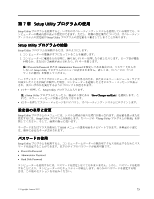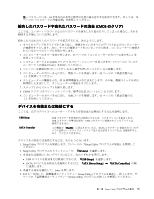Lenovo ThinkCentre Edge 72 (Japanese) User Guide - Page 88
動デバイスの, 一時的な, 動デバイス, 序の, 択および変更, 合モードを有効にする
 |
View all Lenovo ThinkCentre Edge 72 manuals
Add to My Manuals
Save this manual to your list of manuals |
Page 88 highlights
1 2 F12 F12 3 Enter 注:Please select boot device 1. Setup Utility 73 Setup Utility 2. Setup Utility Startup 3. Primary Startup Sequence (1 Automatic Startup Sequence Error Startup Sequence 4. F10 Setup Utility 77 Setup Utility ErP Setup Utility Power ErP Setup Utility ErP 1. Setup Utility 73 Setup Utility 2. Setup Utility Power』 ➙ 『Enhanced Power Saving Mode Enter 3. 『Enabled Enter 4. 『Power Automatic Power On Enter 5. 『Wake on Lan Enter 6. 『Disabled Enter 7. F10 Setup Utility Enter 注:ErP 76 ThinkCentre

起
動デバイスの
選
択
ご使用のコンピューターが、ディスクまたはハードディスク・ドライブなどの事前に決めてあったデバイ
スから起動しない場合、以下のいずれかを行って、起動デバイスを選択します。
一時的な
起
動デバイスの
選
択
以下の手順に従って、一時的な始動デバイスを選択します。
注:
すべてのディスクおよびハードディスク・ドライブがブート可能であるとは限りません。
1. コンピューターの電源をオフにします。
2. コンピューターに電源を入れる時に、繰り返し F12 キーを押したり放したりします。起動デバイスの
選択を求めるウィンドウが表示されたら、 F12 キーを放します。
3. 希望する起動デバイスを選択し、Enter キーを押します。コンピューターは、選択したデバイスか
ら始動します。
注:
Please select boot device (起動デバイスを選択してください)というウィンドウで起動デバイスを選
択しても、起動順序が永続的に変更されるわけではありません。
起
動デバイス
順
序の
選
択および変更
構成された起動デバイス順序を表示または永続的に変更するには、次のようにします。
1. Setup Utility プログラムを始動します。73 ページの 『Setup Utility プログラムの始動』を参照して
ください。
2. Setup Utility プログラムのメインメニューで、
『Startup
Startup
Startup
Startup』
を選択します。
3. Primary Startup Sequence (1 次始動順序)、Automatic Startup Sequence (自動始動順序)、および Error Startup
Sequence (エラー始動順序) のためのデバイスを選択します。画面の右側に表示される情報を読みます。
4. F10 キーを押して、装置構成ユーティリティー (Setup Utility) プログラムを保存し、終了します。77
ページの 『装置構成ユーティリティー (Setup Utility) プログラムの終了』を参照してください。
ErP
ErP
ErP
ErP
適
合モードを有効にする
Setup Utility プログラムの『
Power
Power
Power
Power
』メニューを使用してエネルギー関連製品指令 (ErP) 適合モードを有効に
し、コンピューターがスタンバイ状態または電源オフ状態になっているときの消費電力量を削減できます。
Setup Utility プログラムで ErP 適合モードを有効にするには、次のようにします。
1. Setup Utility プログラムを始動します。73 ページの 『Setup Utility プログラムの始動』を参照して
ください。
2. Setup Utility プログラムのメインメニューで、
『Power
Power
Power
Power』
➙
『Enhanced
Enhanced
Enhanced
Enhanced Power
Power
Power
Power Saving
Saving
Saving
Saving Mode
Mode
Mode
Mode』
の順
に選択し、Enter キーを押します。
3. 『
Enabled
Enabled
Enabled
Enabled
』を選択し、Enter キーを押します。
4. 『
Power
Power
Power
Power
』メニューから、『
Automatic
Automatic
Automatic
Automatic Power
Power
Power
Power On
On
On
On
』を選択し、Enter キーを押します。
5. 『
Wake
Wake
Wake
Wake on
on
on
on Lan
Lan
Lan
Lan
』を選択し、Enter キーを押します。
6. 『
Disabled
Disabled
Disabled
Disabled
』を選択し、Enter キーを押します。
7. F10 キーを押して、変更内容を保存し、Setup Utility プログラムを終了します。終了の確認を求め
られたら、Enter キーを押します。
注:
ErP 適合モードが有効になっていると、以下のいずれかを実行して、コンピューターをウェイク
アップできます。
•
電源ボタンを押す
76
ThinkCentre
ユーザー・ガイド